Copyright © 2024 AnyDesk 苏州麦软网络有限公司 经营许可证编号:苏B2-20170109| 证照信息 特聘法律顾问:江苏政纬律师事务所 宋红波
发布时间:2020-10-29 13: 26: 04
安卓版AnyDesk基础设置除设置别名、自主访问密码外,为提升用户体验,还有关于软件连接前后显示及输入的相关基础设置内容。
此篇内容将分别介绍安卓版AnyDesk基础设置中有关隐私、输入、显示及录制等内容。
一、隐私
1.1设置内容及位置
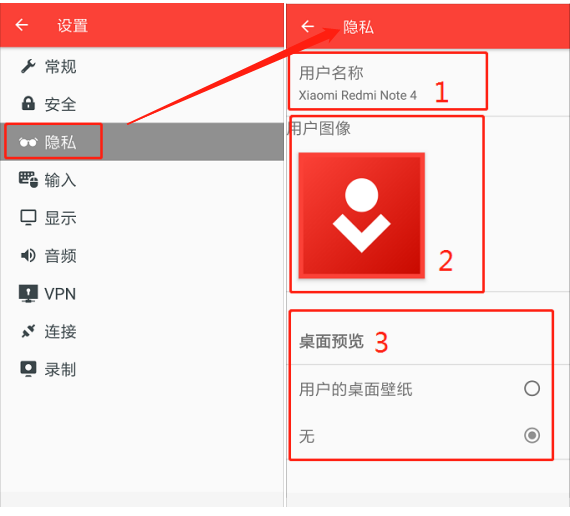
“隐私”设置分三部分,即图一-1用户名称设置,与别名有差别,在连接位置输入该名称不能连接设备;图一-2用户可自定义图像;图一-3是否显示桌面预览。
1.2用户名称设置
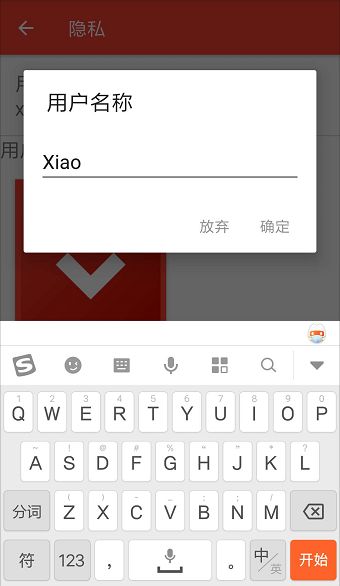
单击图一-1“用户名称”,在对话框内进行设置名称更改。
1.3用户图像设置

用户图像的显示,在控制端AnyDesk工作台通讯录及“发现”位置。更改时,单击图三中头像图片,通过下端弹出通道文件管理、相机或相册选择图片进行设置。
二、输入
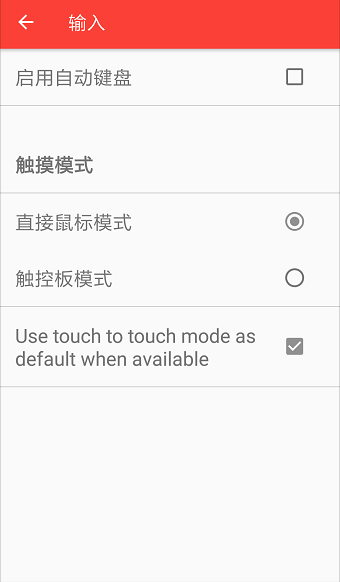
对“输入”的设置,可实现其他设备通过AnyDesk控制本设备的方式,是触摸模式或是鼠标模式。
三、显示
3.1显示设置
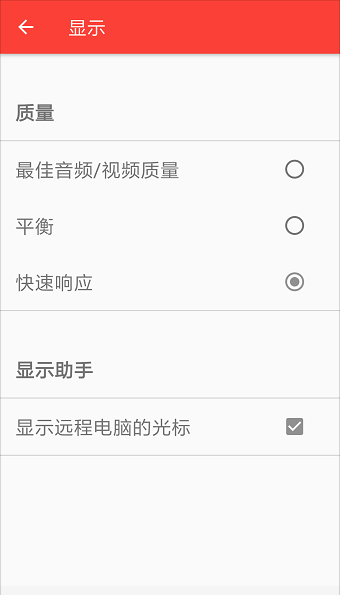
安卓版AnyDesk“显示”设置,分为一是“质量”即画质与操作响应速度的设置,建议选择“平衡”模式。二是否启用显示助手。
3.2显示助手
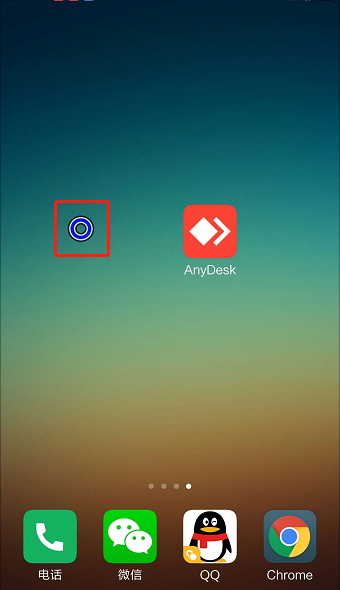
显示助手与安卓版AnyDesk的操作菜单有区别,如图六所框蓝色圆圈为显示助手,被控制端可看清操作的全过程。
四、录制
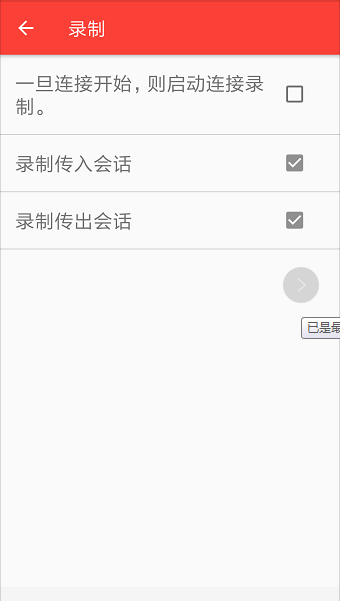
安卓版AnyDesk录制的设置仅有三个选项,即一旦连接开始,则启动连接录制。二录制传入会话。三录制传出会话。如果控制端为计算机,此处录制内容将由计算机端保存。
简单总结,此篇内容小编分别介绍了安卓版AnyDesk有关“隐私”的用户名称、用户图像及桌面预览的设置;“输入”中触摸模式的选择;“显示”中有关画面质量、操作响应及显示助手的选择;“录制”是否连接即启动等相关设置内容。
展开阅读全文
︾
读者也喜欢这些内容:

anydesk手机版怎么全屏 anydesk手机怎么拖动鼠标
在远程办公和远程协作的时代,AnyDesk手机版作为一款备受好评的远程桌面软件,为用户提供了便捷、高效的远程连接体验。然而,一些初次使用AnyDesk手机版的用户可能会遇到一些使用问题,比如anydesk手机版怎么全屏,anydesk手机怎么拖动鼠标等等。本文将带大家深入了解这些问题,并提供一些实用的技巧,帮助大家更加顺利地使用AnyDesk手机版。...
阅读全文 >

anydesk连接后怎么解除 anydesk连接后不能控制
在远程办公和跨地区沟通变得日益重要的今天,AnyDesk成为了许多人和企业首选的远程桌面工具。但是,对于任何工具,掌握其基础和高级功能都至关重要。本文将全面探讨"anydesk连接后怎么解除"与"anydesk连接后不能控制"这两个关键问题,以及一些实用的AnyDesk连接技巧。...
阅读全文 >
anydesk是什么软件 anydesk如何远程控制
在当今高度互联的世界里,远程协作已经不再是未来的趋势,而是已经融入了我们的日常生活。而在这一场数字化的协作浪潮中,AnyDesk以其强大的功能和高效的性能,成为了无数企业和个人的首选工具。本文将带您深入了解AnyDesk的各项特点和优势,带您一探AnyDesk的奥秘。...
阅读全文 >
anydesk是免费吗 anydesk免费版能用多久
在现代科技的映衬下,远程协作的需求越发显著,而AnyDesk作为一款备受瞩目的远程协作软件,也因其强大的功能和高效的性能备受欢迎。但也有一些问题,比如anydesk是免费吗,anydesk免费版能用多久本文将全面解答这些问题,让您对AnyDesk的免费服务有一个明确的了解。...
阅读全文 >